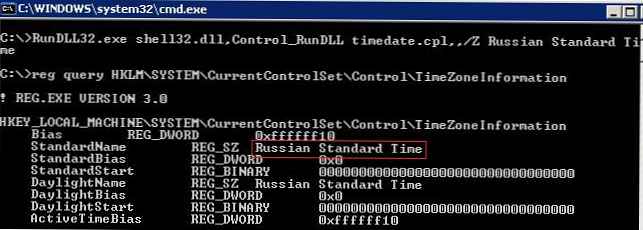Sebagai salah satu parameter dasar waktu, selain waktu dan tanggal aktual, dalam semua sistem komputer adalah konsep zona waktu (Waktu zona). Untuk menampilkan waktu dengan benar dalam sistem, zona waktu harus diatur sesuai dengan lokasi geografis komputer.
Dalam sistem operasi Windows, cara termudah adalah mengubah zona waktu langsung dari antarmuka grafis dengan mengklik ikon jam di baki sistem dan memilih Ubah tanggal dan waktu pengaturan (Pengaturan tanggal dan waktu). Selanjutnya, klik tombol Ubah Waktu Zone (Ubah zona waktu), pilih yang sesuai dari daftar zona waktu yang tersedia dan simpan perubahannya.

Pada Windows 10, jendela untuk mengubah pengaturan zona waktu telah dipindahkan ke aplikasi Pengaturan (Waktu dan bahasa -> Tanggal dan waktu). Anda dapat memanggilnya dengan mengklik kanan ikon jam dan memilih Waktu dan Tanggal dari menu.
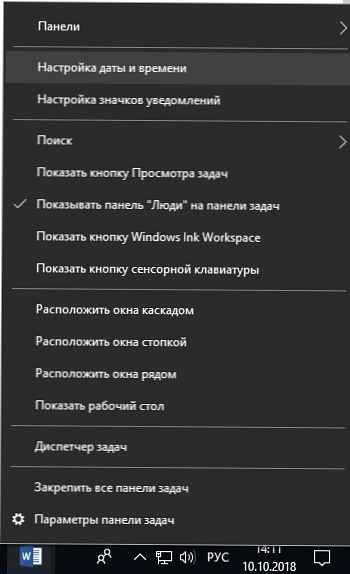
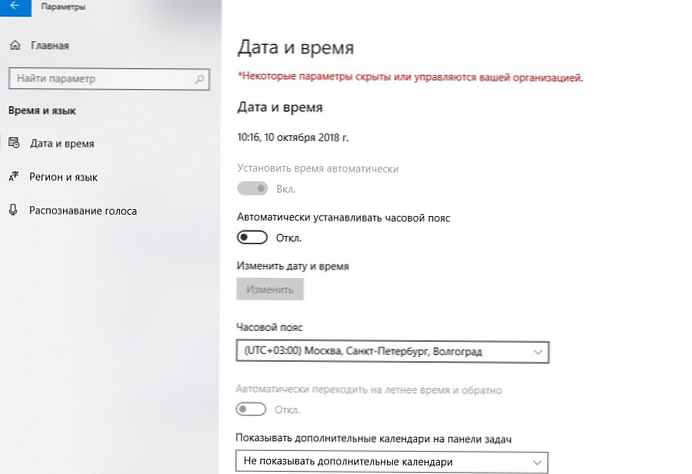
Pada Windows, Anda juga dapat mengubah zona waktu dari baris perintah atau konsol PowerShell. Metode yang tepat tergantung pada versi Windows yang Anda gunakan. Pertimbangkan opsinya.
Konten:
- Hak untuk mengubah zona waktu
- Mengubah zona waktu pada utilitas Windows 10, 8.1 dan 7- TZUtil
- Kelola zona waktu Anda dari konsol PowerShell
- Otomatis Perubahan Zona Waktu dengan Powershell
- Mengubah zona waktu di Windows XP dari baris perintah
Hak untuk mengubah zona waktu
Mengubah zona waktu secara default tidak mengharuskan pengguna memiliki hak administratif (yang bertentangan dengan mengubah waktu / tanggal). Perilaku ini dapat diubah menggunakan kebijakan keamanan lokal (Lokal Keamanan Pengaturan - secpol.msc) Pengaturan yang kami minati ada di bagian Keamanan Pengaturan -> Lokal Kebijakan -> Pengguna Hak Penugasan (Pengaturan Keamanan -> Kebijakan Lokal -> Tetapkan Hak Pengguna). Kebijakan disebut Ubah itu waktu zona (Ubah zona waktu). Seperti yang Anda lihat, saat ini, sistem itu sendiri, administrator, dan semua pengguna biasa dapat mengubah zona waktu di komputer. Untuk mencegah pengguna biasa mengubah zona waktu sendiri, Anda harus menghapus Pengguna dari daftar akun dalam kebijakan ini.
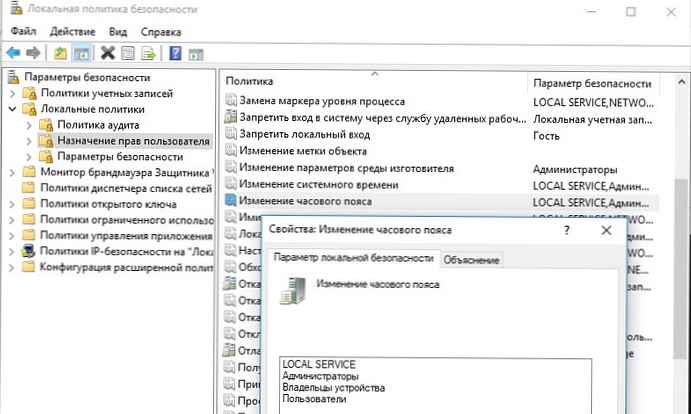
Mengubah zona waktu pada utilitas Windows 10, 8.1 dan 7- TZUtil
Untuk mengubah zona waktu di Windows 10 / 8.1 / 7, Windows Server 2016/2012 R2 / 2008 R2, utilitas baris perintah khusus digunakan tzutil.exe (Windows Waktu Zone Utilitas), pertama kali diperkenalkan di Windows 7 (diinstal pada Vista / Server 2008 sebagai pembaruan terpisah KB 2556308). File yang dapat dieksekusi utilitas disimpan dalam direktori% WINDIR% \ System32.
Kami akan berurusan dengan kemampuan dan fitur menggunakan utilitas TZUtil.
Jadi, jalankan command prompt (cmd.exe). Untuk mengetahui zona waktu saat ini dan pengenalnya (TimeZoneID), jalankan perintah:
tzutil / g
Dalam contoh ini, Waktu Standar Rusia adalah pengidentifikasi zona waktu saat ini:

Kami mencantumkan semua zona waktu dengan nama dan pengenalnya seperti ini:
tzutil / l

Waktu standar dateline
UTC-11
Waktu Standar Aleutian
Waktu standar Hawaii
Waktu standar Marquesas
Waktu standar Alaska
UTC-09
UTC-08
Waktu Standar Pasifik (Meksiko)
Waktu Standar Pasifik
Waktu Standar Gunung AS
Waktu standar gunung
Waktu Standar Gunung (Meksiko)
Waktu Standar Tengah (Meksiko)
Waktu Standar Tengah Kanada
Waktu Standar Amerika Tengah
Waktu standar pusat
Waktu standar pulau Paskah
Waktu Standar SA Pasifik
Waktu Standar Timur
Waktu standar Kuba
Waktu standar Haiti
Waktu Standar Timur AS
Waktu Standar Turks dan Caicos
Waktu Standar Timur (Meksiko)
Waktu Standar Paraguay
Waktu Standar Atlantik
SA Waktu Standar Barat
Waktu standar Venezuela
Waktu Standar Brasil Tengah
Waktu Standar Pasifik SA
Waktu standar Newfoundland
Waktu standar Tocantins
E. Waktu Standar Amerika Selatan
Waktu Standar Argentina
Waktu standar Greenland
SA Waktu Standar Timur
Waktu Standar Montevideo
Waktu standar Magallanes
Waktu standar Bahia
Waktu standar Saint Pierre
UTC-02
Waktu Standar Pertengahan Atlantik
Azores Waktu Standar
Waktu standar Cape verde
UTC
GMT Waktu Standar
Waktu Standar Maroko
Waktu standar Greenwich
Waktu Standar Eropa Barat
Waktu Standar Eropa Tengah
Waktu standar asmara
Waktu Standar Eropa Tengah
Waktu Standar Afrika Tengah W.
Waktu Standar Sao Tome
Waktu standar Jordan
Waktu Standar GTB
Waktu Standar Timur Tengah
FLE Waktu Standar
Waktu standar Namibia
Waktu standar Suriah
Waktu Standar Israel
Waktu Standar Mesir
Waktu Standar Kaliningrad
E. Waktu Standar Eropa
Waktu standar Tepi Barat
Waktu standar Libya
Waktu standar afrika selatan
Waktu Standar Sudan
Waktu Standar Arab
Waktu standar Arab
Waktu Standar Belarusia
Waktu Standar Rusia
E. Waktu Standar Afrika
Waktu Standar Turki
Waktu Standar Iran
Waktu standar Arab
Waktu Standar Astrakhan
Waktu Standar Azerbaijan
Waktu Standar Kaukasus
Zona Waktu Rusia 3
Waktu Standar Mauritius
Waktu standar Saratov
Waktu Standar Georgia
Waktu Standar Afghanistan
Waktu standar asia barat
Waktu Standar Ekaterinburg
Waktu Standar Pakistan
Waktu standar India
Waktu Standar Sri Lanka
Waktu Standar Nepal
Waktu Standar Asia Tengah
Waktu standar Bangladesh
Waktu Standar Omsk
Waktu standar Myanmar
Waktu Standar Asia Tenggara
Altai Waktu Standar
Waktu standar asia utara
N. Waktu Standar Asia Tengah
Waktu standar Tomsk
Waktu Standar W. Mongolia
Waktu Standar China
Waktu standar asia timur utara
Waktu Standar Singapura
Waktu Standar W. Australia
Waktu standar Taipei
Waktu Standar Ulaanbaatar
Waktu standar korea Utara
Aus Central W. Waktu Standar
Waktu Standar Tokyo
Waktu Standar Korea
Waktu standar transbaikal
Waktu standar Yakutsk
Cen. Waktu Standar Australia
AUS Waktu Standar Pusat
E. Waktu Standar Australia
Waktu Standar Vladivostok
Waktu standar pasifik barat
AUS Waktu Standar Timur
Waktu standar Tasmania
Waktu Standar Lord Howe
Waktu standar magadan
Waktu standar Bougainville
Waktu standar Norfolk
Waktu standar sakhalin
Waktu Standar Pasifik Tengah
Zona Waktu Rusia 10
Zona Waktu Rusia 11
Waktu Standar Selandia Baru
UTC + 12
Waktu Standar Kamchatka
Waktu standar Fiji
Waktu standar kepulauan Chatham
UTC + 13
Waktu standar Tonga
Waktu standar Samoa
Waktu Standar Kepulauan LineJika Anda ingin dengan cepat menemukan output dari semua zona waktu yang tersedia, misalnya, dengan pergeseran UTC +2, jalankan perintah:
tzutil / l | temukan / saya "utc + 02"
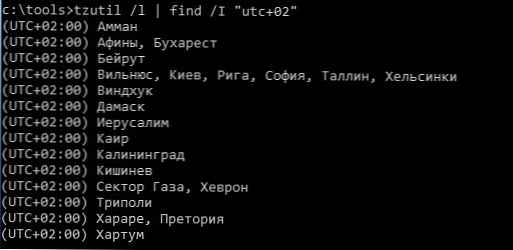
Ubah zona waktu saat ini (UTC + 03: 00) Moskow, St. Petersburg, Volgograd - (Waktu Standar Rusia) ke (UTC + 04: 00) Izhevsk, Samara (Zona Waktu 3 Rusia). Untuk melakukan ini, tentukan pengidentifikasi zona waktu.
tzutil / s "Russia Time Zone 3"
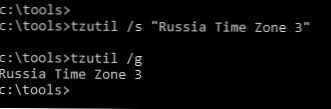
Pastikan sabuk telah berubah dengan cara lain:
reg permintaan HKLM \ SYSTEM \ CurrentControlSet \ Control \ TimeZoneInformation
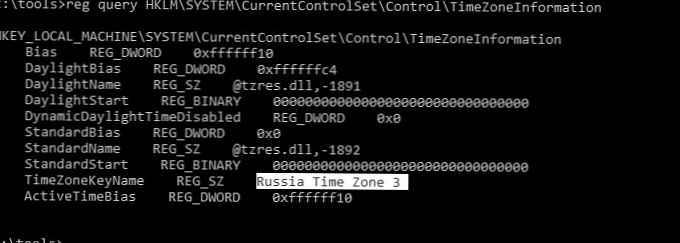
Untuk menonaktifkan waktu musim panas untuk zona tertentu, Anda harus menentukan pengidentifikasi zona waktu dengan sufiks _dstoff, misalnya
tzutil / s “Pacific Standard Time_dstoff”
Setelah menjalankan perintah ini, Anda mengubah zona waktu komputer dan mematikan jam musiman.
Anda juga dapat menampilkan informasi tentang zona waktu dan pengaturan untuk perubahan waktu musiman sebagai berikut:
w32tm / tz
Zona Waktu: Sekarang: TIME_ZONE_ID_UNKNOWN Pergeseran: -180 mnt (UTC = LocalTime + Bias)
[Waktu musim dingin: "RTZ 2 (musim dingin)" Shift: 0menit Tanggal: (tidak ditentukan)]
[Waktu musim panas: "RTZ 2 (musim panas)" Shift: -60menit Tanggal: (tidak ditentukan)]

Kelola zona waktu Anda dari konsol PowerShell
Anda juga bisa mendapatkan pengaturan zona waktu saat ini dari konsol PowerShell, jalankan perintah
[TimeZoneInfo] :: Lokal
Atau
Dapatkan zona waktu
Id: Waktu Standar Ekaterinburg
DisplayName: (UTC + 05: 00) Yekaterinburg
StandardName: RTZ 4 (musim dingin)
DaylightName: RTZ 4 (Musim Panas)
BaseUtcOffset: 05:00:00
SupportsDaylightSavingTime: Benar
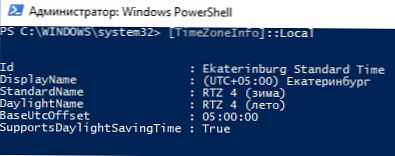
Untuk melihat semua zona waktu yang tersedia di Windows, Anda dapat menggunakan perintah Powershell:
[System.TimeZoneInfo] :: GetSystemTimeZones ()
AtauDapatkan-TimeZone -ListAvailable
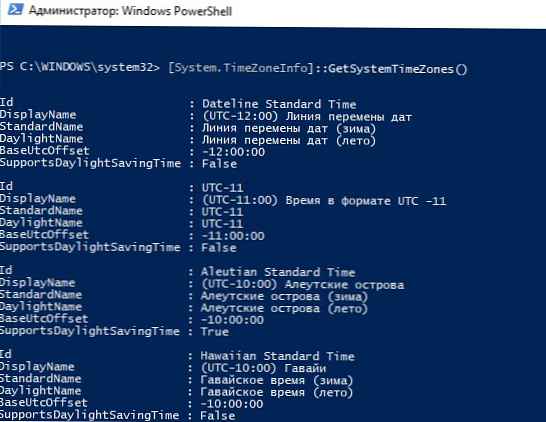
Untuk mengubah zona waktu dari PowerShell, jalankan perintah:
Set-TimeZone -Nama "Waktu Standar Astrakhan"
Otomatis Perubahan Zona Waktu dengan Powershell
Pertimbangkan skrip Powershell universal yang memungkinkan Anda untuk mengubah zona waktu di komputer mana pun (skrip mengasumsikan bahwa komputer dengan Windows XP / Windows Server 2003 masih ada di jaringan Anda). Skrip ini dapat ditetapkan melalui kebijakan grup ke semua komputer domain / wadah organisasi khusus (OU). Skrip menentukan versi OS dan, jika itu adalah Windows Vista atau lebih tinggi, perintah tzutil.exe digunakan untuk mengubah zona waktu, jika tidak, ia menggunakan opsi untuk mengubah sabuk melalui RunDLL32.exe untuk Windows XP.
$ tmZone = "Waktu Standar Rusia"
$ WinOSVerReg = Dapatkan-Barang "HKLM: \ SOFTWARE \ Microsoft \ Windows NT \ CurrentVersion"
$ WinOSVer = $ WinOSVerReg.GetValue ("CurrentVersion")
if ($ WinOSVer -GE 6)
tzutil.exe / s $ tmZone
Else
$ param = "/ c Mulai '" Ubah tmZone' "/ MIN% WINDIR% \ System32 \ Control.exe TIMEDATE.CPL ,, / Z"
$ param + = $ tmZone
$ proc = [System.Diagnostics.Process] :: Start ("CMD.exe", $ param)
Mengubah zona waktu di Windows XP dari baris perintah
Catatan. Kami mengingatkan Anda sekali lagi bahwa dukungan untuk Windows XP telah dihentikan saat ini, jadi kami sangat menyarankan untuk beralih ke versi OS yang lebih modern..Di Windows, informasi tentang nilai zona waktu saat ini disimpan di cabang registri
HKEY_LOCAL_MACHINE \ SYSTEM \ CurrentControlSet \ Control \ TimeZoneInformation. 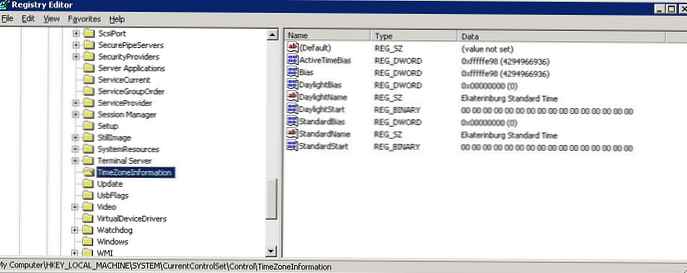
Dalam kasus kami, misalnya, dapat dilihat bahwa zona waktu sedang digunakan - Ekaterinburg Standar Waktu.
Informasi yang sama dapat diperoleh dengan permintaan seperti itu:
reg permintaan HKLM \ SYSTEM \ CurrentControlSet \ Control \ TimeZoneInformation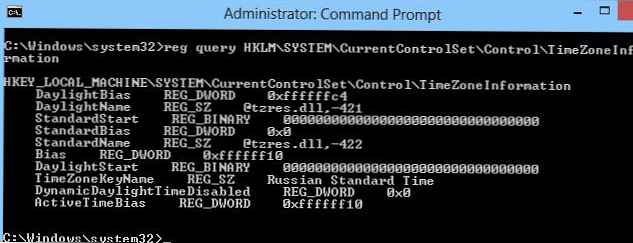 Daftar zona waktu yang tersedia di Windows XP / Windows Server 2003 disimpan di cabang registri HKEY_LOCAL_MACHINE \ SOFTWARE \ Microsoft \ Windows NT \ CurrentVersion \ Time Zones.
Daftar zona waktu yang tersedia di Windows XP / Windows Server 2003 disimpan di cabang registri HKEY_LOCAL_MACHINE \ SOFTWARE \ Microsoft \ Windows NT \ CurrentVersion \ Time Zones. 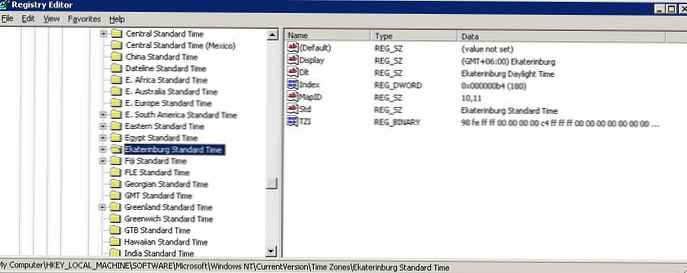
Untuk mengubah zona waktu saat ini ke Moskow (GMT + 03: 00 -Moscow, St. Petersburg, Volgograd), kami menggunakan perintah:
RunDLL32.exe shell32.dll, Control_RunDLL timedate.cpl ,, / Z Waktu Standar Rusia
Atau:
Control.exe TIMEDATE.CPL ,, / Z Waktu Standar Rusia
Pastikan zona waktu telah berubah:
reg permintaan HKLM \ SYSTEM \ CurrentControlSet \ Control \ TimeZoneInformation